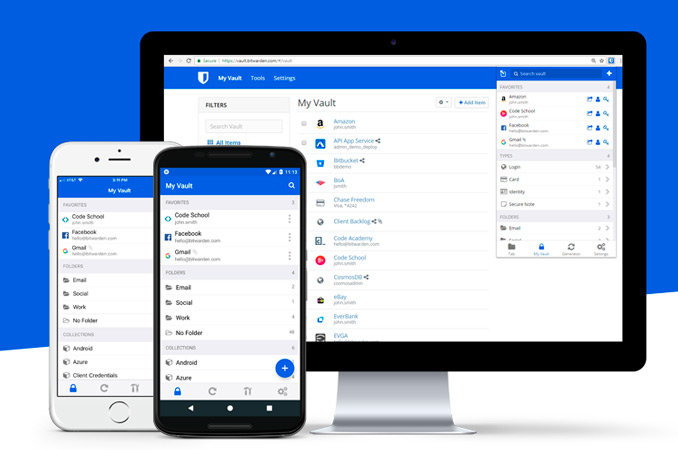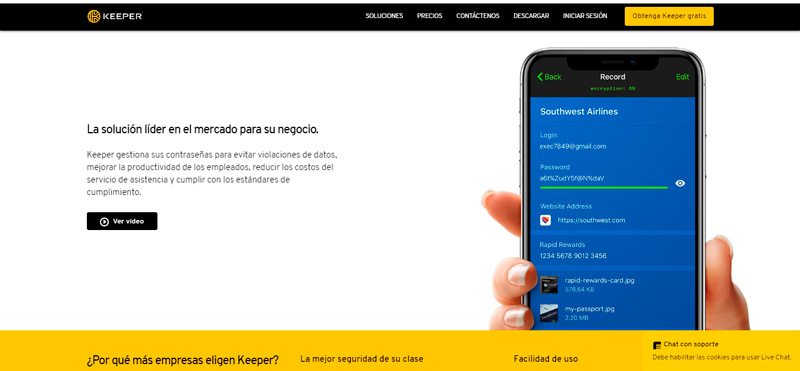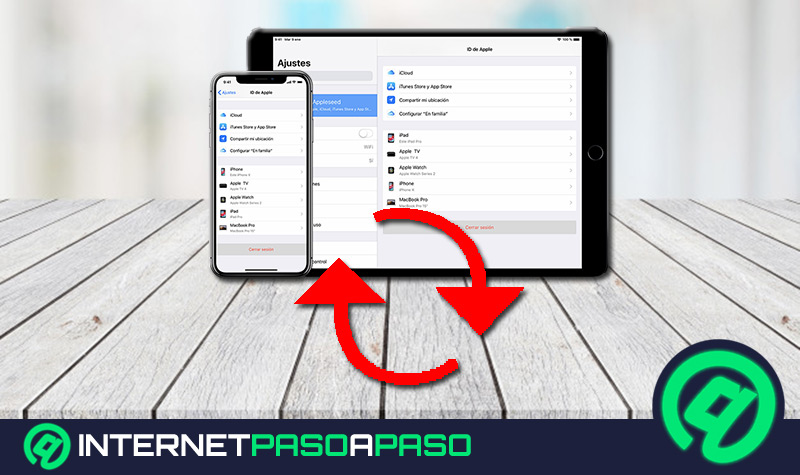Lo Último en IP@P
- Estos son los nuevos Cargadores UGREEN: potencia y portabilidad en dos versiones que no te puedes perder
- UGREEN Nexode Pro: El Cargador Ultradelgado que revoluciona la carga de dispositivos móviles
- La computación en la nube está transformando los juegos Online y estas son sus grandes ventajas
- Actualizaciones del Programa de Afiliados de TEMU: ¡Hasta MX$500,000 al mes!
- ¿Aún es rentable invertir en oro en comparación con la inversión en criptomonedas?
El uso de contraseñas en carpetas informáticas es una buena idea para evitar que otras personas logren acceder a los datos privados que se pueden guardar en estos ficheros. Los beneficios que tendrás te los mostraremos en este post.
De esta manera podrás estar tranquilo que todos tus datos estarán cifrados y para acceder a estos se deberá ingresar un PIN. Lo podrás hacer en cualquier sistema operativo que tengas en el ordenador.
Los pasos que debes realizar te los explicaremos en los siguientes párrafos. Además, te enseñaremos los mejores programas que podrás usar para cifrar contraseñas y administrar las mismas.
¿Por qué deberías poner contraseña a las carpetas de tu ordenador?
Cuando usas contraseñas en las carpetas de tu ordenador, tendrás la posibilidad de restringir el acceso a terceros. De esta manera, los contenidos que consideras privados y contienen información confidencial estarán restringidos.
Por lo tanto, podrás compartir el ordenador con cualquier otra persona y sabrás que los documentos e imágenes que tienes guardados en diferentes carpetas estarán seguros. También te beneficiarás cuando navegues en Internet, ya que los hackers (si es que pueden ingresar a tu ordenador) no tendrán acceso a la información importante.
El uso de estos tipos de programas también te permitirá ahorrar dinero, porque podrás restringir el ingreso a determinadas aplicaciones que cuentan con informaciones financieras o que están relacionadas con cuentas bancarias o de tarjetas de crédito.
De todo esto concluimos que el uso de herramientas para cifrar contraseñas y administrarlas en tu ordenador es una buena idea cuando quieres tener protegido tus datos, los de tu familia y también los de tu empresa.
Pasos para poner contraseña a las carpetas en los principales sistemas operativos
Te mostraremos a continuación los pasos que deberás realizar para poner contraseña a las carpetas en los principales sistemas operativos.
Veamos como hacerlo:
En Windows
El proceso que necesitarás hacer para proteger a las carpetas de tu ordenador Windows ingresando contraseña serán los siguientes:
- Guarda la información que quieres resguardar en una carpeta.
- A continuación, haz click derecho sobre la misma y elige la opción “Propiedades”.
- Para finalizar pulsa en “Aceptar”. En atributos marca la opción “Solo lectura (solo para archivos de la carpeta)”.
- Pulsa en “Opciones Avanzadas...”.
- Busca la casilla “Cifrar contenido para proteger datos” y actívala. Luego, deberás pulsar en “Aceptar”.
- Para comprobar deberás pulsar en “Detalles”. Verás el permiso que tiene asignado.
- En la ventana que tendrás deberás hacer click de nuevo en “Aceptar”.
- Controla que tienes activada la función “Aplicar cambios a esta carpeta”.
En MacOS
En tu ordenador Mac tendrás que seguir esta guía:
- Abre la aplicación “Utilidad de Discos”.
- Haz click en la opción “Archivo”.
- A continuación, selecciona “Nueva imagen” y elige la herramienta “Imagen de la carpeta...”.
- Elige la carpeta que quieres bloquear y luego pulsa en “Seleccionar”.
- En el campo “Formato de la imagen” debes elegir la opción “lectura/escritura”.
- Luego, en “Encriptación” tendrás que buscar “Encriptación AES de 128 bits (recomendada)”.
- Escribe la contraseña de acceso.
- Aprieta el botón “Guardar”.
En Linux
Cuando tengas un ordenador con sistema operativo Linux, deberás seguir este paso a paso que te mostramos a continuación:
- Instala los paquetes escribiendo “$ sudo apt-get install encfs fuse-utils”.
- Ingresa tu usuario fuse. Para ello deberás insertar el comando “$ sudo adduser usuario fuse”.
- Abre el gestor de archivos y crea la carpeta en la que tendrás la información.
- Crea la carpeta para cifrar, escribe “$ mkdir ~/encriptado/”.
- Escribe “$ mkdir ~/carpeta/” para copiar los archivos que quieres encriptar y luego ver los que no se cifraron.
- Elige el nivel de cifrado y vuelca todos los datos que consideres importantes. Para esto, vas a tener que usar el comando “$ encfs ~/encriptado/ ~/carpeta/”.
- Escoge el nivel y luego crea la contraseña.
Lista de los mejores programas para cifrar contraseñas y protegerlas con contraseña
Más en Seguridad informática
- ¿Cuáles son los tipos de ataques informáticos más habituales y qué métodos, programas y antivirus para defenderos hay? Lista 2024
- ¿Cómo encriptar un disco duro interno y externo en Windows 10, 7 y 8? Guía paso a paso
- ¿Cuáles son las diferencias entre un hacker y un cracker y porqué no todos tienen malas intenciones?
- ¿Cuáles son los sistemas operativos más seguros y con menos problemas y agujeros de seguridad? Lista 2024
- Parcheo del sistema operativo ¿Qué es, para qué sirve y cuáles son las principales herramientas para hacerlo?
SÍGUENOS EN 👉 YOUTUBE TV
Si estás buscando los mejores programas para cifrar contraseñas, podrás elegir el que más te guste en el siguiente listado:
Bitwarden
Con esta herramienta resolverás todos tus problemas de administración de contraseñas, ya que puedes crear y completar de forma automática los passwords en los diferentes dispositivos que tengas habilitados en tu cuenta.
Ofrece una versión gratuita y otra de pago, por la que deberás abonar alrededor de 10 € por año. Está disponible para ordenadores con sistemas operativos Windows, MacOS y Linux, pero si lo que estás buscando es usar este programa en tu móvil, lo podrás hacer sin ningún problema, ya que también es compatible con Android y iOS.
Si lo prefieres, puedes instalar una extensión en tus navegadores favoritos, tales como Chrome, Opera, Firefox Safari y Tor Browser. Por lo que, tendrás que encender la extensión para que recuerde de forma segura todas las contraseñas que tienes resguardadas. Lo más importante de todo es que para ingresar a estos tipos de navegadores, deberás poner un PIN para que el programa te identifique.
Descargar BitWarden Windows
Descargar BitWarden MacOS
Descargar BitWarden Linux
Keepersecurity
Los diseñadores de este programa saben muy bien que la seguridad en Internet comienza con un buen cifrado de contraseña. Debido a esto, vas a poder contar con uno de los mejores administradores de contraseñas que podrás encontrar en el mercado, protegiendo así a tu familia y a tu negocio.
Cuenta con una versión gratuita en la que tendrás contraseñas ilimitadas en un dispositivo. Pero si quieres acceder a más funciones, vas a tener que pagar alrededor de 30 € por año para sincronizar las contraseñas en diferentes dispositivos, ya sean ordenadores o móviles. Además, tendrás la posibilidad de tener un almacenamiento en la nube de hasta 10 GB.
Está disponible para Android y iOS, también para Windows, Linux y MacOS. Es ideal para mejorar la productividad de tus empleados, ya que podrás evitar que violen datos y otros estándares establecidos como necesarios dentro de tu compañía.
Dashlane
Si lo que estás buscando es un programa que te facilite el acceso a Internet de diferentes aplicaciones por un medio seguro, esta herramienta es ideal para ti. Cuenta con la posibilidad de que almacenes, en su versión Pro, una cantidad ilimitada de contraseñas y puedas acceder a las diferentes apps desde cualquier dispositivo.
Además, está disponible la función de autocompletado, sólo deberás ingresar el nombre de usuario para que el programa detecte y relacione las contraseñas con las diferentes apps restringidas. Recibirás alertas en tu correo electrónico y en cualquier otro móvil que asignes como número de recuperación cada vez que quieran acceder a tus aplicaciones sin la autorización que corresponda.